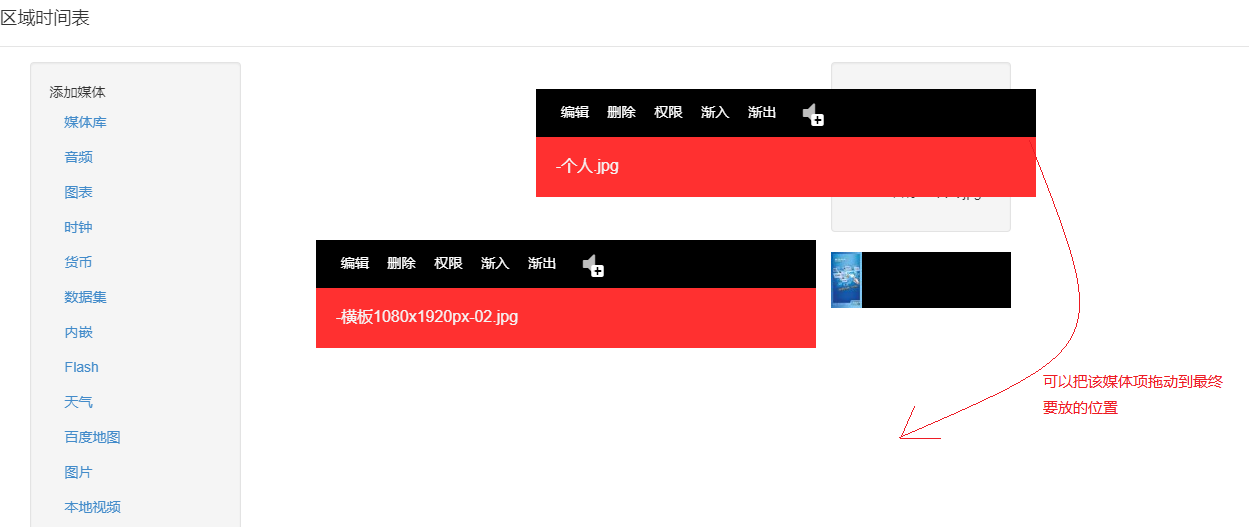播放列表
版面中的每个区域都有自己的内容,这些内容将由显示屏按顺序显示。如果需要,播放列表可以包含单个项(如公司标识),也可以包含多个项(如图像幻灯片放映)。
区域播放列表通过区域操作按钮和选择编辑播放列表来查看/编辑。如下图所示:
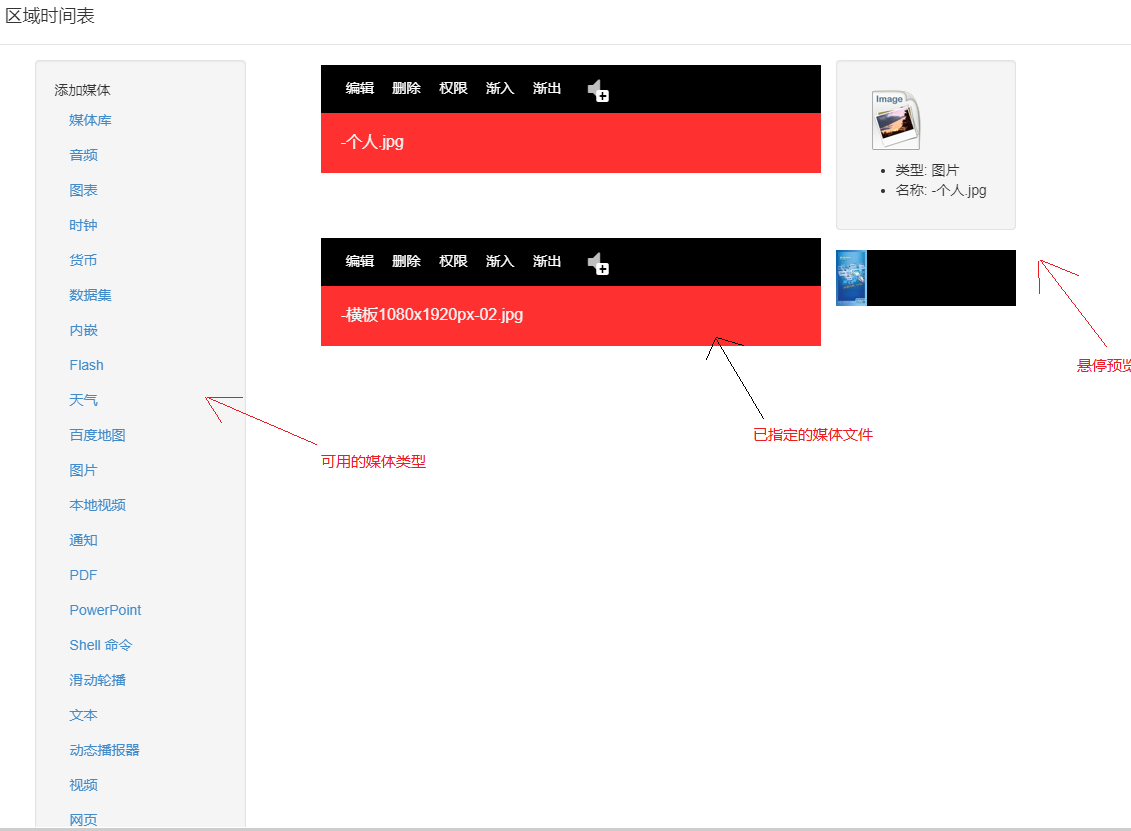
分配给播放列表的项目称为小部件,存储在素材库下的 素材中。
播放列表中小部件的顺序是垂直的-自上而下。
将小部件分配给区域
在"区域时间表"表单左侧显示的是“窗口小部件工具箱”,将窗口小部件分配给区域播放列表。 该工具箱列出了CMS上所有已启用的素材类型。
管理员可以在模块部分启用/禁用不同类型的小部件。
从素材库中添加
窗口工具箱中的第一个链接是"素材库"链接。该功能是从CMS库直接使用素材库文件。也可以将文件以不同的小部件上传,或者直接上传到素材库中,然后直接使用素材库中的文件。
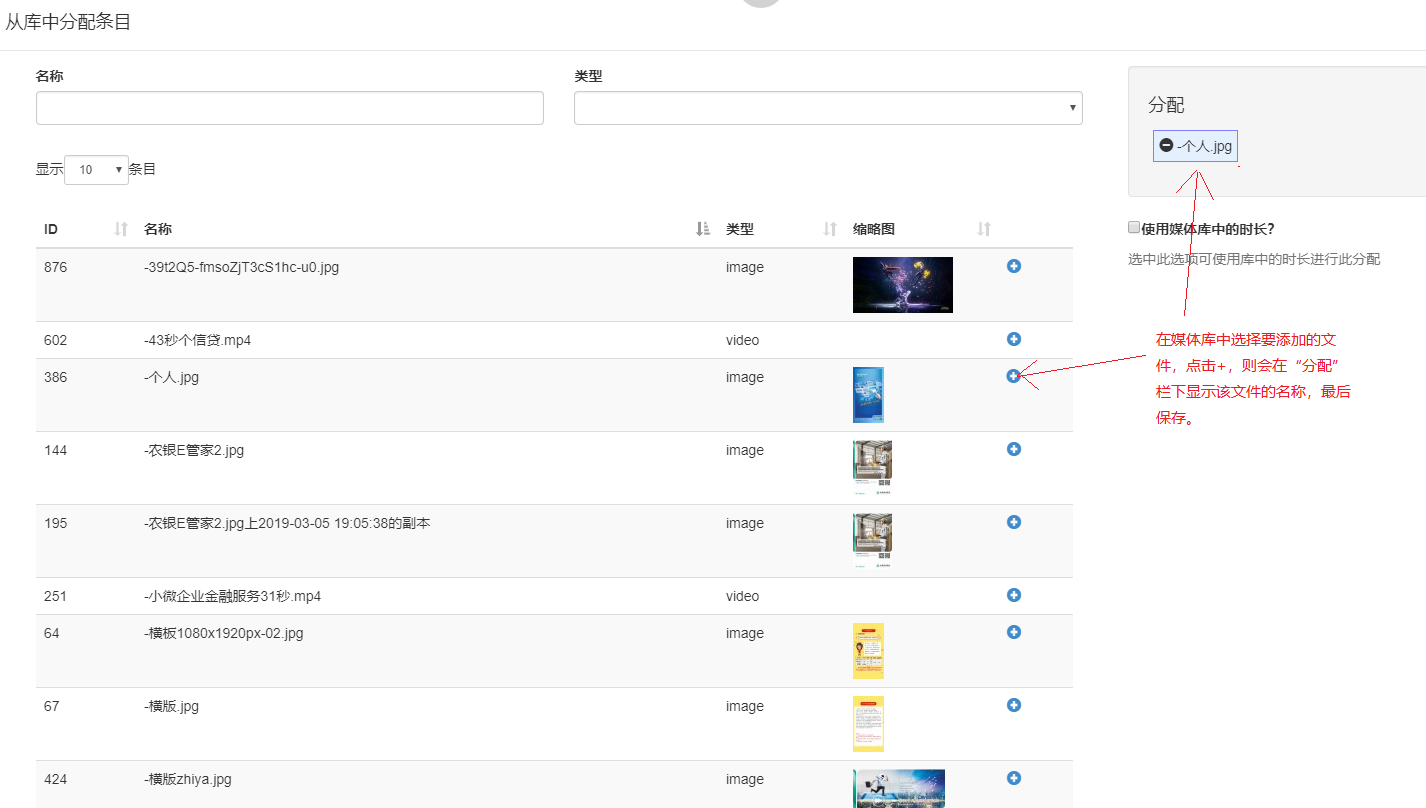
按下窗口小部件工具箱中的"素材库"链接将打开"从库中分配条目"表单(如上图所示)。 "分配"表单是标准的CMS表单,带有"分配区",用于已排队等待分配的素材。
使用加号图标分配素材库中文件,一旦按下该文件,该文件将自动移至分配区域。 可以使用减号图标从分配区中移除文件。
编辑小部件
点击"区域时间表"页面下的窗口小部件上的链接来添加文件,在"播放列表"的修改已经添加的文件。
删除小部件
可以通过选择播放列表窗口小部件栏上的删除按钮来删除窗口小部件。
在播放列表中重新排序
可以通过拖放来更改播放列表中素材的顺序。 将用到的素材放在所需位置后,按"区域播放列表"表单底部的"保存排序"按钮进行保存。